
Slackを使って交流しましょう🌼~Slackの基本的な使い方~
Slack というツールをご存じですか?
ビジネス用チャットツールなのですが、大学でのゼミ活動などビジネス以外で使っている方も多いと思います。
おてつたびでは社内でのやり取りで使用している他、おてつびと(おてつたび経験者)のコミュニティ「おてつたび倶楽部」で旅先の写真やお手伝い経験談を交換する場として活用しています。
そこで今回の記事ではSlackの基本的な使い方をご紹介しながら、おてつたび倶楽部の雰囲気もお伝えできればと思います!
◆Slackとは
どんなサービス?
Slackとはアメリカ発のビジネスチャットツールです。現在150ヵ国以上の国で使われており、有料プランを利用している企業は169,000以上もあるのだとか。無料プランでも充分に使えるので、実際はもっと多く利用されている人気のツールです!
特徴や便利機能
話題ごとにチャンネルが用意されている!
話が混ざったり、情報が流れてしまう心配がありません。
“ピン留め”された大事な投稿は画面上部に表示され、いつでも簡単に確認することができます◎
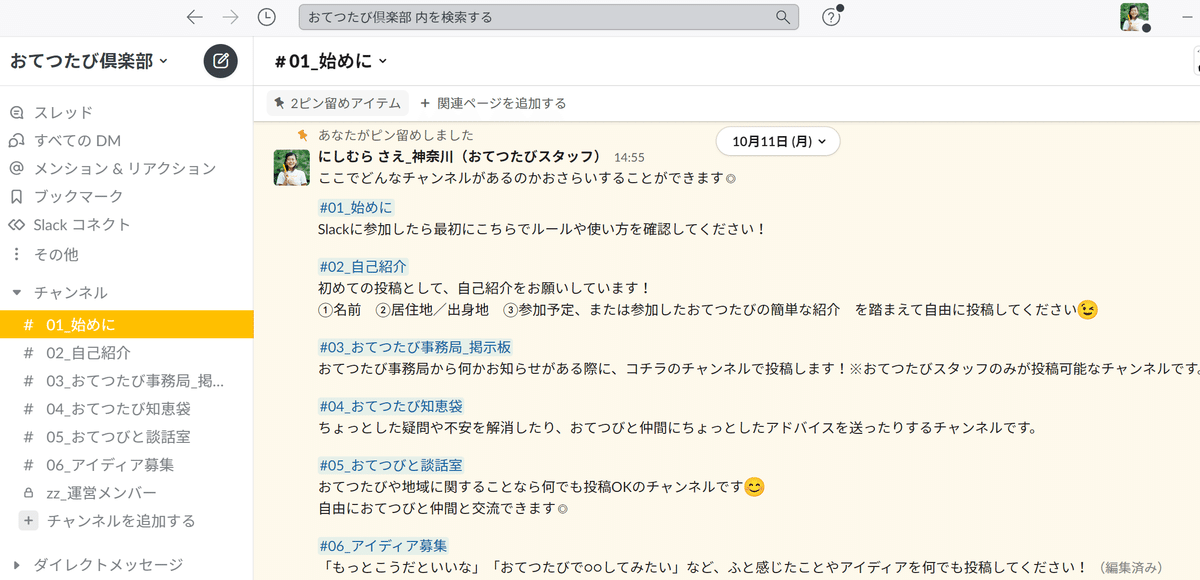
個人的に見返したい投稿は“ブックマーク”保存が出来る!
(パソコン)
①保存したいメッセージにカーソルを合わせる
②“︙” の左に表示されるブックマークアイコンをクリック
(スマホ)
保存したいメッセージを長押しで「ブックマークに追加する」を選択
見返すときは左サイドバー(パソコン)/ホーム(スマホ)にある “ブックマーク” を選択するだけ!
◆参加方法
①アプリを入手する(iOS/Android/Mac/Windows)
※アプリを入手せずに参加する場合は、②からの手順を踏んでください(アプリがおすすめ🥺)
②招待URLをクリック
※おてつたび倶楽部の招待URLは、メルマガ・おてつたび初参加前のテレビ電話・参加後のアンケートと一緒にご案内しています。
③案内にしたがってSlackのアカウントを作成
④「参加」をクリックして完了🎉
⑤参加後、名前など簡単にプロフィールも設定してください!
※詳しいSlack参加方法は公式slackヘルプセンターをご参照ください。
◆投稿方法
プロフィールを設定したら投稿してコミュニケーションを取りましょう☺
おてつたび倶楽部では、初めに自己紹介の投稿をお願いしています。
投稿手順
①投稿するチャンネルを選ぶ
②画面下部の「#○○にメッセージを送信する」(パソコン)/「#○○へのメッセージ」(スマホ)をクリックして書き込む
③画面右下の紙飛行機マークを押して、送信完了!

投稿するときの便利機能
特徴①下書き保存が出来る
何か書き込んだ後、違うチャンネルを開いたりアプリを閉じると、自動的に下書きが保存されます。

特徴②書式設定で投稿を見やすくできる
大事な部分を太文字にしたり、言葉にリンクをつけたりと色々な工夫が出来ます。
特徴③写真の投稿もできる
もちろん、画像などのファイルも投稿できます!
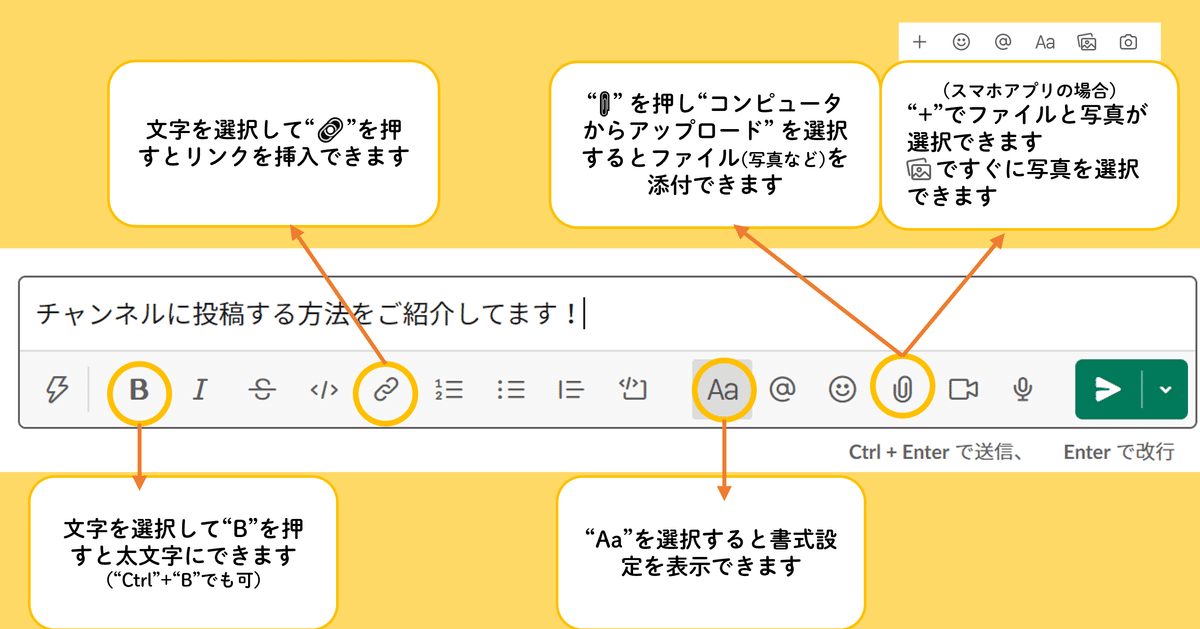
特徴④メンションをして通知を飛ばせる
メンションとは「相手を指定する」こと。
slackでは@をつけることでメンションでき、通知が送信されるので見逃されにくくなります。
@個人:特定の誰かに通知を送ることができます。チャンネルはグループチャットのようになっているので、お返事をする時に有効です。
@here:送信時にチャンネルでアクティブ(オンライン)なユーザーにのみ通知が送信されます。
@channel:チャンネルに参加している全員に通知が送信されます。
※おてつたび倶楽部でのメンションは “@個人” のみの使用をお願いしています。
※おてつたびスタッフは告知のため@channelを使用することがあります🙏
特徴⑤メッセージの再編集が出来る
なんと送信してしまったメッセージでも、再編集をして訂正することができます!
(パソコン)
編集したいメッセージにカーソルを合わせると出てくる “︙” をクリックすると「メッセージを編集する」を選択できます。
(スマホ)
編集したいメッセージを長押しすると「メッセージを編集する」を選択できます。
◆Slackをさらに楽しむ機能
設定編
ワークスペースの名前(例:おてつたび倶楽部)をクリックすると、環境設定ができます。
ここで通知などの設定ができるのですが、おすすめは “テーマ設定”。スラックアプリ内を好みの色に着せ替えできます!
※テーマ設定はパソコンからのみ。
コミュニケーション編
投稿をして、なにか反応をもらえると嬉しいですよね!
Slackでは絵文字をスタンプのように押してリアクションができます。
しかも従来の絵文字だけでなく、画像をアップロードすればカスタム絵文字として使えます!
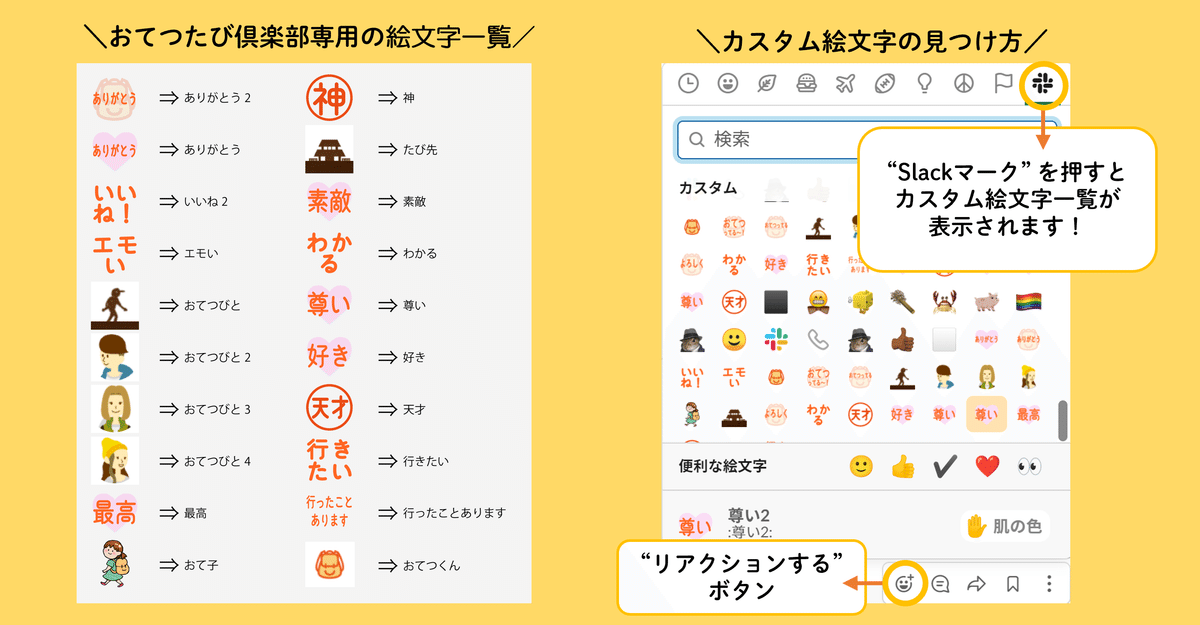
ぴかぴか動く絵文字もあるんです😲
他にも便利な機能はあるのですが、今回はおてつたび倶楽部を楽しんで頂くための基本的な使い方をご紹介しました!
是非たくさん投稿・リアクションをして、コミュニケーションを楽しんで頂ければと思います☺
[執筆:西村咲笑]

◆おてつたびの最新情報はコチラ

この記事が気に入ったらサポートをしてみませんか?
